إعدادات وخيارات فيديو كاميرا iPhone مفقودة؟ 8 طرق لإصلاح

تحتوي كاميرا iPhone على ستة أوضاع مختلفة (Time-Lapse، وSlo-mo، وPhoto، وVideo، وPhoto، وPortrait، وPanorama) التي تساعدك على التقاط كل نوع من اللحظات. مع ال الإعدادات الصحيحة لكاميرا iPhone والملحقات، يمكنك بسهولة التقاط صور عالية الجودة وتسجيل مقاطع فيديو بجودة احترافية على جهاز iPhone الخاص بك.
ومع ذلك، هناك أوقات تأخذ فيها الأمور منعطفًا غير متوقع مع كاميرا iPhone. تخيل عدم قدرتك على تسجيل الخطوات الأولى لطفلك لأن تطبيق الكاميرا لم يُظهر خيار تسجيل مقاطع الفيديو. فظيع ، أليس كذلك؟ نوضح في هذا الدليل بعض العوامل التي تتسبب في اختفاء وضع الفيديو من إعدادات كاميرا iPhone. نسلط الضوء أيضًا على ثمانية حلول محتملة للمشكلة.
1. إنهاء المكالمات الصوتية أو مكالمات الفيديو الجارية
يقوم نظام iOS بإخفاء وضع الفيديو مؤقتًا من تطبيق الكاميرا عند إجراء مكالمات صوتية أو مكالمات فيديو. يغطي هذا جميع المكالمات مثل مكالمات الهاتف الخلوي، ومكالمات FaceTime، ومكالمات WhatsApp، واجتماعات Zoom، ومكالمات Skype، وما إلى ذلك. قد لا تلاحظ ذلك ولكن خيار Slo-mo مخفي أيضًا في تطبيق الكاميرا أثناء المكالمات.
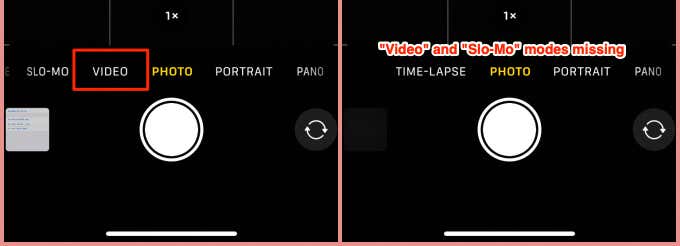
قم بإنهاء أي مكالمة أو اجتماع مستمر وتحقق مما إذا كان ذلك يؤدي إلى استعادة خيار الفيديو. إذا لم تتمكن من إنهاء المكالمة، فاستخدم الحل التالي لتسجيل مقاطع الفيديو أثناء المكالمات الهاتفية.
2. قم بتسجيل مقطع فيديو باستخدام QuickTake
كويك تيك هي إحدى ميزات كاميرا iPhone التي تتيح لك تسجيل مقاطع الفيديو في وضع الصور. يمكنك تسجيل مقاطع فيديو QuickTake حتى عند إجراء مكالمات صوتية أو مكالمات فيديو.
افتح تطبيق الكاميرا واستمر في الضغط على زر الغالق لبدء التسجيل. يتغير زر الغالق إلى أ سِجِلّ زر. أثناء الضغط على زر التسجيل، اسحبه إلى اليمين لقفل التسجيل.
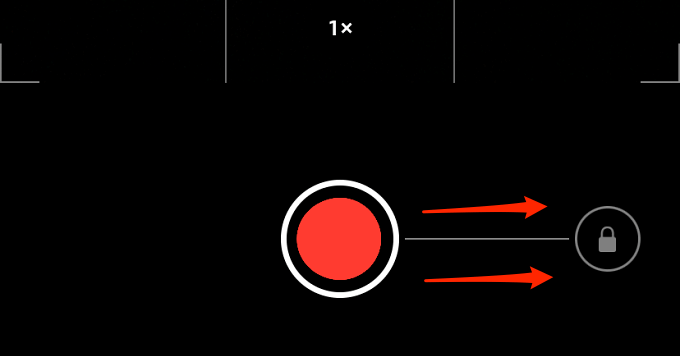
إذا كان جهاز iPhone الخاص بك يعمل بنظام التشغيل iOS 14 (أو أحدث)، فاضغط مع الاستمرار على أحد زري الصوت لتسجيل فيديو QuickTake من وضع الصور. لاحظ أنه لا يمكنك قفل فيديو QuickTake إذا قمت بالتسجيل باستخدام أزرار الصوت. ستحتاج إلى الاستمرار في الضغط على زر الصوت لمواصلة التسجيل.
ملحوظة: يتوفر QuickTake فقط على iPhone XS وiPhone XR وطرز iPhone الأحدث. إذا لم تتمكن من تسجيل مقطع فيديو عن طريق الضغط على زر الغالق، فمن المحتمل أن كاميرا iPhone الخاصة بك لا تدعم QuickTake.
3. أعد تشغيل الأيفون
إذا كان خيار الفيديو مفقودًا من إعدادات تطبيق كاميرا iPhone عندما لا تجري مكالمات هاتفية، فأعد تشغيل iPhone وتحقق مرة أخرى. اذهب إلى إعدادات، يختار عام، يختار اغلق، وحرك شريط التمرير “الشريحة لإيقاف التشغيل” إلى اليمين. انتظر حتى يتم إيقاف تشغيل جهاز iPhone الخاص بك تمامًا، ثم اضغط مع الاستمرار على الزر الجانبي لتشغيله مرة أخرى.
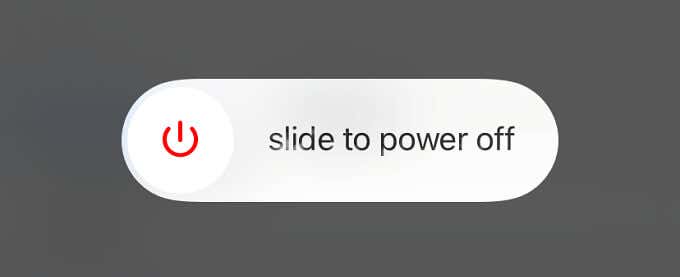
افتح تطبيق الكاميرا وتحقق مما إذا كان وضع الفيديو متاحًا الآن. نجحت طريقة استكشاف الأخطاء وإصلاحها هذه بعض مستخدمي آيفونبينما اشتكى آخرون من اختفاء خيار الفيديو مرة أخرى بعد مرور بعض الوقت. جرب الحل التالي إذا استمر وضع الفيديو في الاختفاء على جهاز iPhone الخاص بك.
4. الحفاظ على إعدادات كاميرا الآيفون
عندما تقوم بإجراء تغييرات على إعدادات كاميرا iPhone (التعرض، الوضع، الفلتر، الموقتات، وما إلى ذلك) أثناء الجلسة، سيقوم iOS بإعادة ضبط الإعدادات عند إغلاق تطبيق الكاميرا. إذا احتفظت بإعدادات الكاميرا، فستظل التغييرات التي تم إجراؤها على تطبيق الكاميرا دون تغيير حتى عند إغلاق التطبيق.
المناقشات حول مواضيع دعم أبل تشير إلى أن بعض مستخدمي iPhone تمكنوا من إيقاف اختفاء خيار الفيديو من خلال الحفاظ على إعدادات وضع الكاميرا.
اذهب إلى إعدادات > آلة تصوير > الحفاظ على الإعدادات والتبديل نظام الكامرا.
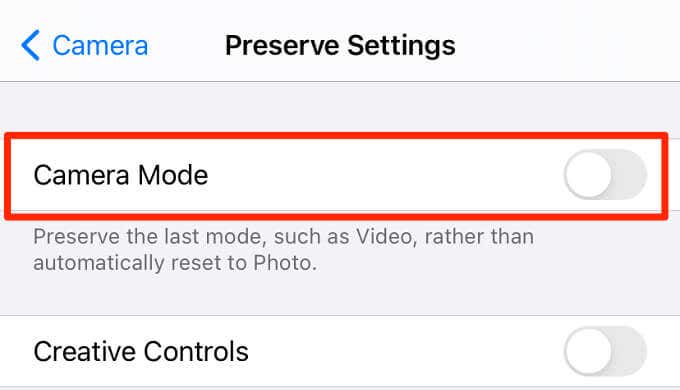
أعد تشغيل جهاز iPhone الخاص بك، وقم بتشغيل تطبيق الكاميرا، وتحقق مما إذا كان ذلك يحتفظ بخيار الفيديو.
5. تعديل إعدادات خصوصية الكاميرا
قد يتعطل تطبيق الكاميرا إذا كان تطبيق تابع لجهة خارجية يستخدم كاميرا جهاز iPhone الخاص بك في نفس الوقت. حاول تعطيل الوصول إلى الكاميرا لجميع التطبيقات ومعرفة ما إذا كان وضع الفيديو سيعود إلى تطبيق الكاميرا.
رئيس لأكثر من إعدادات > خصوصية > آلة تصوير وقم بإيقاف تشغيل الوصول إلى الكاميرا لجميع التطبيقات في القائمة.
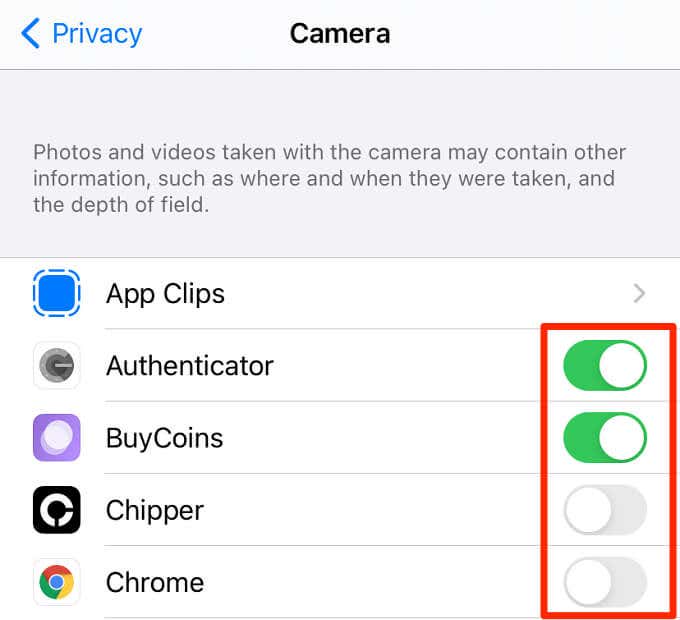 6. إعادة ضبط إعدادات الأيفون الخاص بك
6. إعادة ضبط إعدادات الأيفون الخاص بك
إذا استمرت المشكلة، إعادة ضبط إعدادات الأيفون الخاص بك إلى المصنع الافتراضي. في ال إعدادات القائمة، حدد عام ثم اضغط إعادة ضبط. بعد ذلك، حدد امسح كل الاعدادت، أدخل رمز المرور الخاص بجهاز iPhone الخاص بك، ثم انقر فوق امسح كل الاعدادت في رسالة التأكيد.
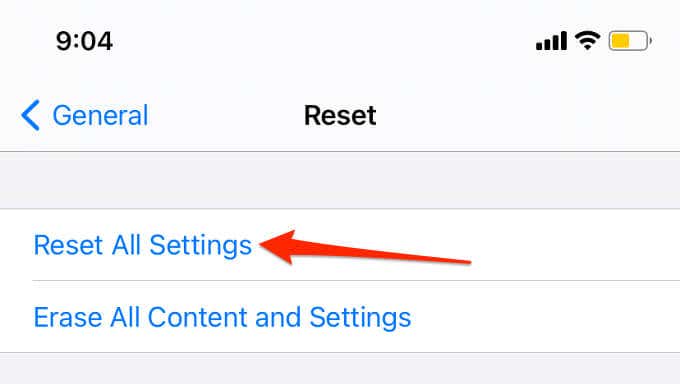
لن يؤدي إجراء “إعادة ضبط الإعدادات” إلى حذف ملفاتك أو تطبيقاتك الشخصية. ستقوم العملية فقط بمسح الإعدادات المتعلقة بالخصوصية والاتصال الخلوي وشبكة Wi-Fi والبلوتوث والمدفوعات (Apple Pay) والموقع وما إلى ذلك.
7. تحديث نظام iOS
هل تقوم بتشغيل إصدار iOS قديم أو قديم على جهاز iPhone الخاص بك؟ قد يؤدي تثبيت أحدث إصدار من نظام التشغيل iOS إلى القضاء على أي خطأ برمجي يسبب المشكلة. اذهب إلى إعدادات > عام > تحديث النظام للتحقق من وجود تحديثات iOS المتاحة.
8. استرجاع تحديث iOS
غالبًا ما تكون الإصدارات التجريبية والإصدارات المبكرة من نظام التشغيل iOS غير مستقرة ومليئة بالأخطاء التي تؤدي إلى تعطيل وظائف معينة في النظام. إذا فُقد خيار الفيديو بعد تثبيت تحديث iOS (غير مستقر أو تجريبي)، فقم بإرجاع جهاز iPhone الخاص بك إلى إصدار iOS مستقر. ارجع إلى هذا الدليل حول الرجوع إلى إصدار أقدم من نظام التشغيل iOS لمعرفة كيفية القيام بذلك.
قم بفحص جهاز iPhone الخاص بك
إذا لم يظهر خيار الفيديو المفقود في تطبيق الكاميرا مرة أخرى، الاتصال بالدعم أبل أو قم بزيارة مقدم خدمة Apple معتمد بالقرب منك.



